1、打开photoshop cs6,进入其主界面;
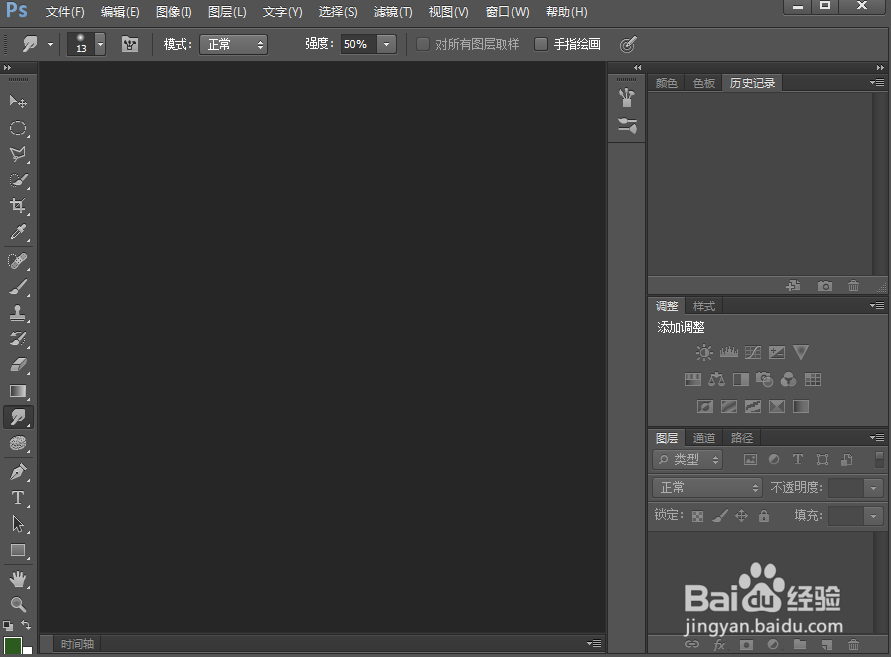
2、按ctrl+O,在打开窗口选中要处理的图片,点击打开;

3、将图片添加到photoshop cs6的主界面;

4、点击滤镜菜单下的滤镜库;

5、在纹理类别中点击拼缀图,设置好参数,按确定;

6、点击图像,选择调整,点击自然饱和度;

7、设置好参数后按确定;
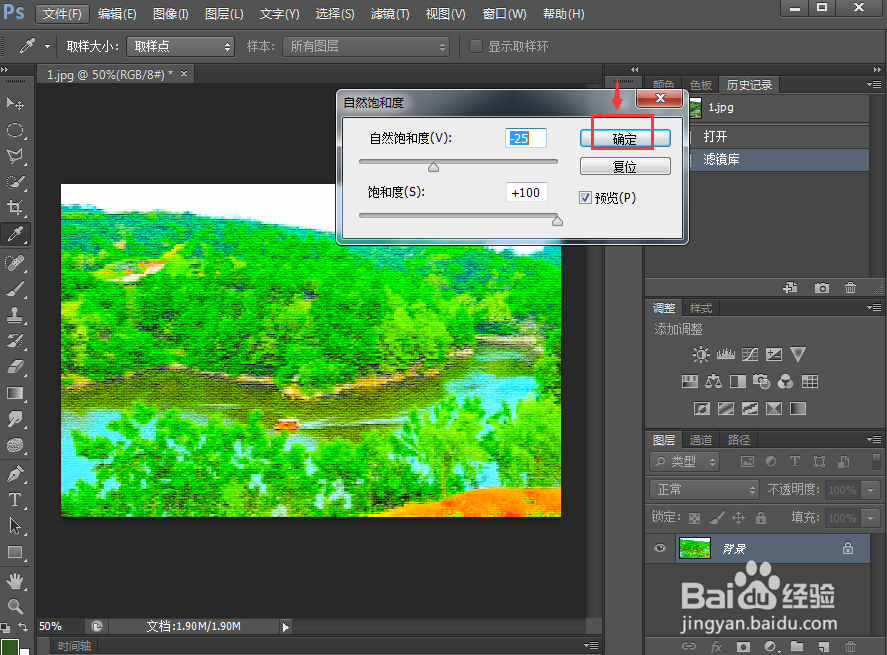
8、我们就给图片设置好了自然饱和度和纹理效果。

时间:2024-10-14 22:41:12
1、打开photoshop cs6,进入其主界面;
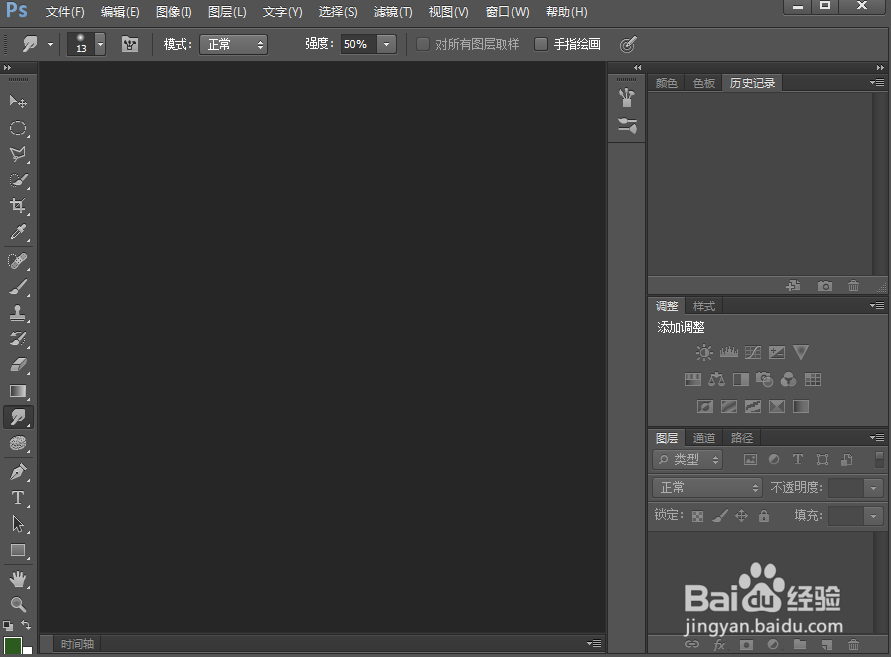
2、按ctrl+O,在打开窗口选中要处理的图片,点击打开;

3、将图片添加到photoshop cs6的主界面;

4、点击滤镜菜单下的滤镜库;

5、在纹理类别中点击拼缀图,设置好参数,按确定;

6、点击图像,选择调整,点击自然饱和度;

7、设置好参数后按确定;
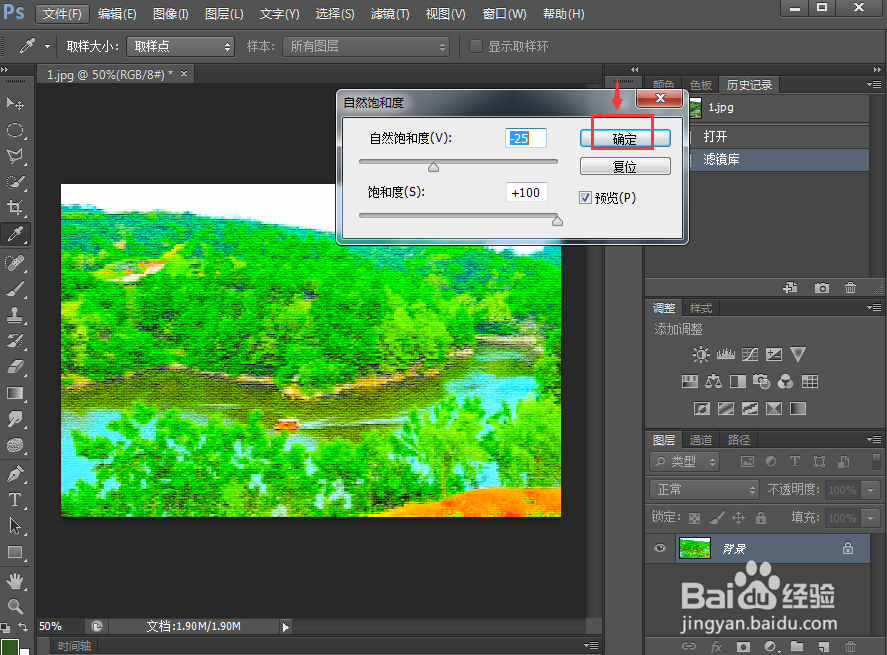
8、我们就给图片设置好了自然饱和度和纹理效果。

